宝塔面板可视化搭建Bitwarden私有密码管理器
基于之前的文章我们已经有介绍到Bitwarden和Bitwarden_rs的区别,我们这里就不再累赘的介绍,我们肯定是需要安装Bitwarden_rs。这里我们需要准备的工作是当前服务器建议使用比较稳定的阿里云或者腾讯云服务器,这里可以采用快照定期备份确保密码库安全。当然,如果你能自觉定期备份,那可以根据你的项目需求来自定义备份周期。
第一、安装宝塔面板(这里就不在过多介绍了)
第二、安装Docker获取镜像
这里我们在宝塔面板侧边菜单软件商店中,搜索Docker,直接安装。
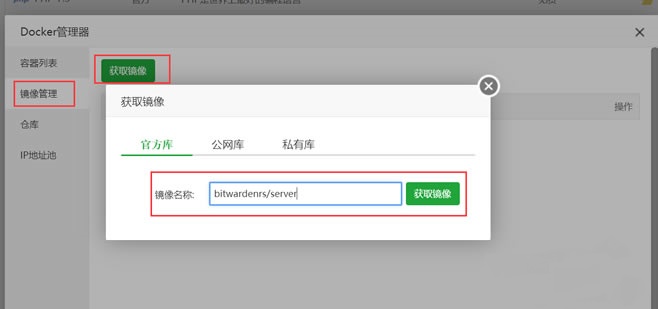
这里我们打开容器管理,在镜像管理添加镜像,输入"bitwardenrs/server"获取镜像,这个才是bitwarden_rs镜像。
第三、创建bitwardenrs容器
在上面我们获取bitwardenrs镜像由于服务器在国外可能速度会慢一些,但是不要紧我们稍等即可。等待完成之后,我们再执行这一步。
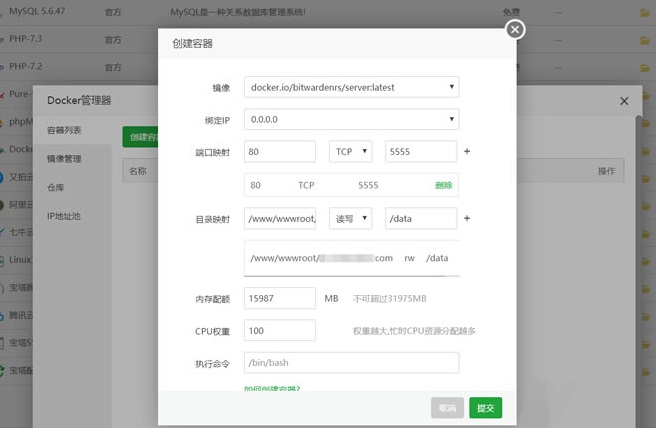
在Docker管理器中,我们在【容器列表】创建容器。看到上图,有几处还是需要特别指出的,比较关键。
容器端口:80;服务端口:自定义,我这里设置5555,其实后面我们在宝塔面板的安全组需要开放5555。服务器目录:/www/wwwroot/bitwarden.laobuluo.com,这个目录是根据我们自己创建站点的,和我们创建的站点一致。容器目录:/data。上面端口和下面目录创建后,需要点击后面的+号才可以,单单填写是不行的。其他配额根据我们实际填写,这里我默认。
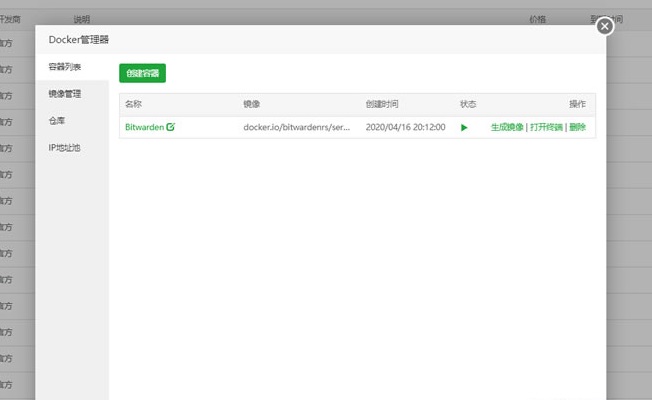
容器名称我们修改一下,我设置成Bitwarden,便于我们以后有多个容器名称混乱。
第四、创建站点设置SSL和反代设置
其实站点应该先创建的,但是也不要紧我们这里再创建,注意上面的服务器目录要等会站点目录一致。这里我们要注意一下,在防火墙设置添加上面的自定义的服务端口。
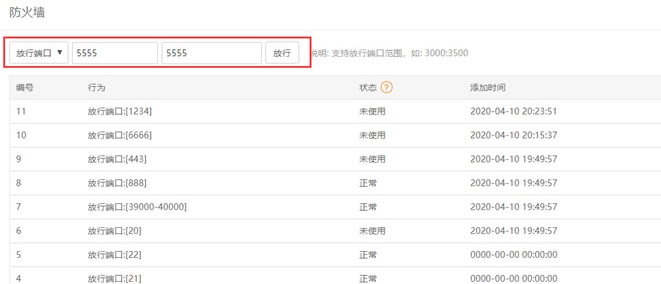
设置添加端口之后,我们创建站点。
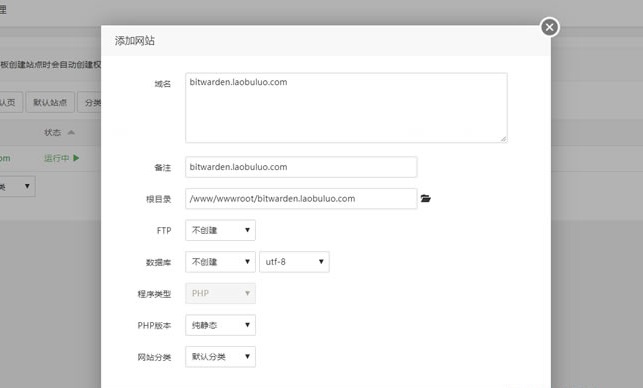
添加站点的时候,我们甚至都不要给PHP版本,直接静态即可。然后我们需要可以在宝塔面板给站点添加自动的免费SSL证书,也可以自己绑定已有的证书。
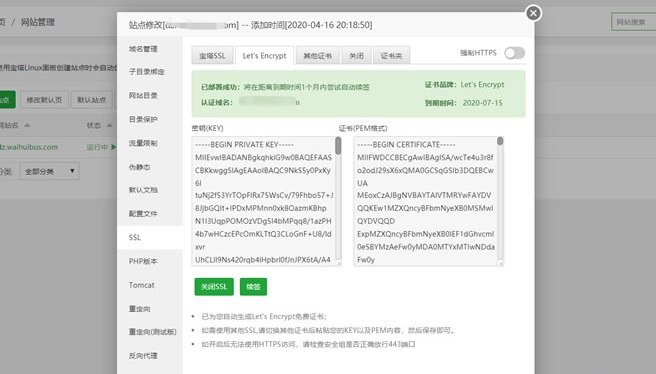
这里我直接用免费Let's Encrypt免费证书证书。
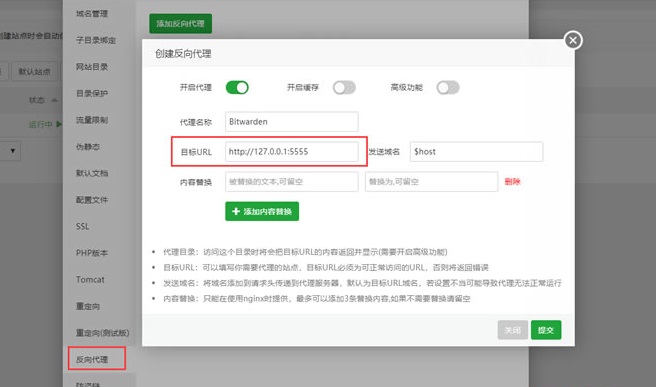
这里最后我们需要添加反向代理模式,根据上图我们名称随意,然后在目标URL设置:http://127.0.0.1:5555,端口是和我们上面设置的容器服务端口一致。这样,我们就可以打开绑定的地址,看到已经可以进入Bitwarden自建的WEB密码管理器端。
第五、Bitwarden注册账号配置
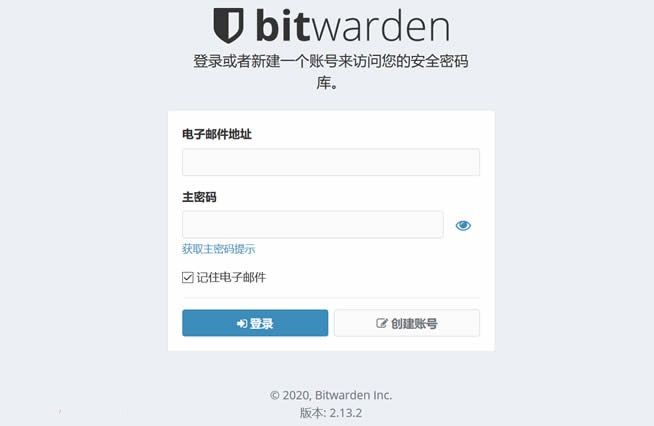
只有看到上面这个登录界面才正常。我们需要先创建一个账号。
注册完毕之后,我们可以登录自己搭建的bitwarden密码库。
后面具体如何使用我们自己研究,包括设置各种安全参数。
docker run -d --name Bitwarden \ -e SIGNUPS_ALLOWED=false \ -v /www/wwwroot/bitwarden.laobuluo.com/:/data/ \ -p 5555:80 --restart=always \ bitwardenrs/server:latest
我们在注册完毕个人管理账户后,需要禁止注册。根据配置我们需要修改自己的目录和端口然后执行,禁止之后我们自己的Bitwarden密码WEB端就不会允许他人注册。
最后,我们设置完毕Bitwarden账户之后就可以将自建的Bitwarden密码库绑定到Bitwarden客户端软件中,包括我们如果使用浏览器Bitwarden插件也是一样的绑定。这样我们就比较容易的可视化完成Bitwarden自建密码库容器。
禁用新用户注册
添加环境变量 SIGNUPS_ALLOWED=false
禁用邀请
添加环境变量 INVITATIONS_ALLOWED=false
启用日志记录
添加环境变量 LOG_FILE=/data/bitwarden.log
日志级别默认为 “info”,可以参考 bitwarden_rs wiki 更改日志级别。
启用管理页面
添加环境变量 ADMIN_TOKEN=some_random_token_as_per_above_explanation
这里的 some_random_token_as_per_above_explanation 为你自定义的一串任意字符。
开启管理页面后,/admin 子目录即是管理页面地址,如:https://yourdomain.com:8080/admin。你可以登录管理页面查看已注册用户并删除他们、开启二次验证、使用 YubiKey 等更多高级功能。

网友评论